台式win10系统电脑黑屏怎么办
- 分类:Win10 教程 回答于: 2021年06月01日 13:42:00
很多朋友在工作学习中经常需要使用到电脑,但是在使用win10系统电脑的时候,经常会遇到一些问题,比如遇到win10系统电脑黑屏的情况,那么台式win10系统电脑黑屏怎么办呢?很多朋友都不知道怎么解决,下面我们针对台式win10系统电脑黑屏的情况,下面我来看看win10系统电脑黑屏解决方法。
工具/原料:
系统版本:windows10系统
品牌型号:联想扬天t4900
软件版本:小白一键重装系统12.6.49.2290
方法/步骤:
原因一:电脑遭受病毒攻击或安装了不稳定的驱动程序、三方软件和驱动程序
解决方法:
1,重启电脑,在计算机启动出现win10徽标界面时长按电源键关机,重复三次左右。
2,等待系统修复系统后进入“高级启动选项”,依次选择“疑难解答”——>“高级选项”——>“启动设置”,然后点击“重启”。
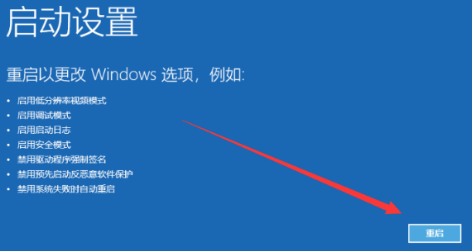
3,进入启动设置界面,上下键选择“启用安全模式”按回车键进入。
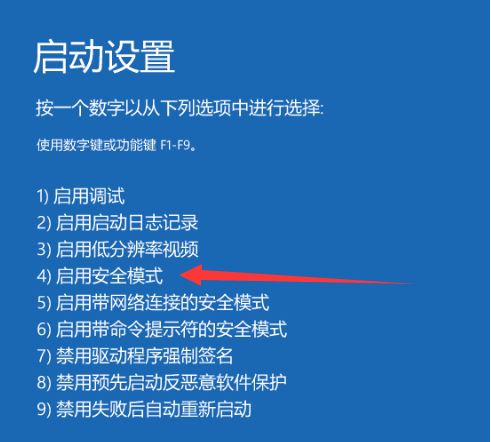
4,进入安全模式后,将近期安装不兼容的驱动程序、三方软件、系统补丁等全部卸载掉,并使用安全软件对电脑进行查杀病毒。以上完成后重新启动电脑看看能否进入桌面。
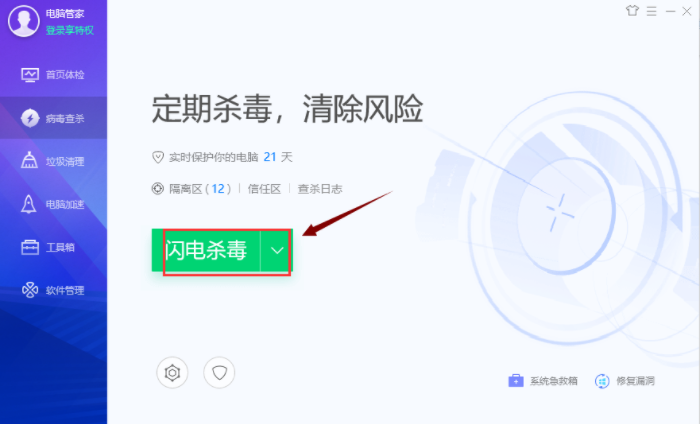
原因二:内存条接触不良或者损坏
解决方法:将内存条拔出来并使用橡皮擦擦拭一下金手指部位和主板的灰尘,然后将内存条重新插入卡槽插紧插牢,实在不行的话更换一个新的内存条。

原因三:系统重要文件丢失或损坏
解决方法:使用小白一键重装系统制作一个启动u盘工具给电脑重新安装一下系统镜像即可。
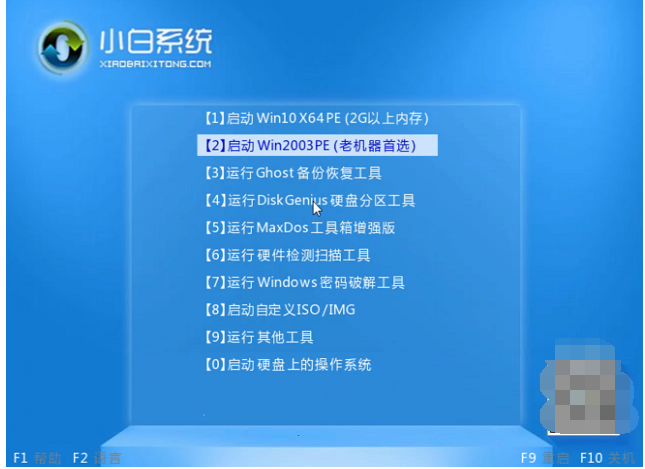
总结:以上就是小编带来的台式win10系统电脑黑屏怎么办的全部内容,希望可以提供帮助。
 有用
26
有用
26


 小白系统
小白系统


 1000
1000 1000
1000 1000
1000 1000
1000 1000
1000 1000
1000 1000
1000 1000
1000 1000
1000 1000
1000猜您喜欢
- 任务栏变宽怎么还原,小编教你任务栏突..2018/09/29
- 小编教你Ghost xp升级windows10系统旗..2017/06/10
- 教你win10系统软件安装不了怎么解决..2021/05/10
- 小编教你如何解决Windows10黑屏..2018/11/24
- Win10分辨率:优化显示效果的简易指南..2024/04/10
- 使用这种方法教你win10怎么退出微软账..2020/08/13
相关推荐
- win10误删除怎么办2024/01/20
- win10电脑不断重复自动修复怎么办..2021/03/09
- 用友u8win10安装教程图解2021/12/11
- win10系统如何删除开机密码2019/06/11
- 去实体店装Win10是正版的吗?揭秘正版Wi..2024/07/31
- hp笔记本重装系统win102022/12/09














 关注微信公众号
关注微信公众号



